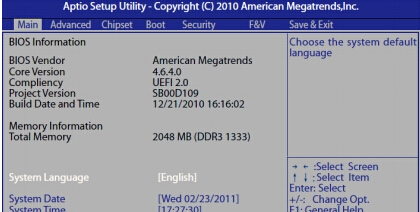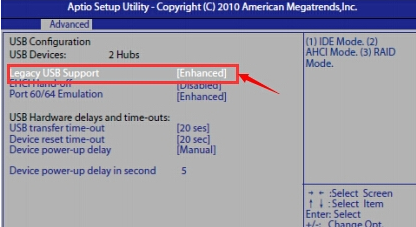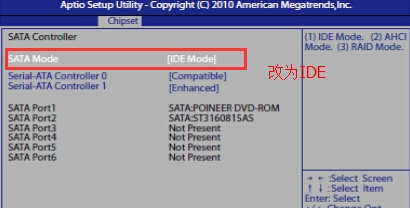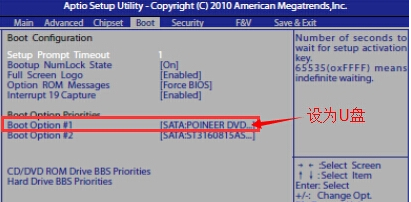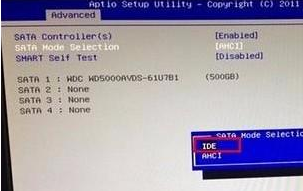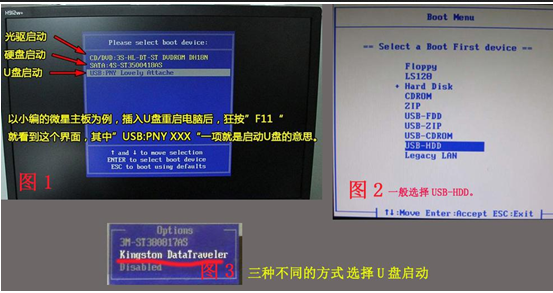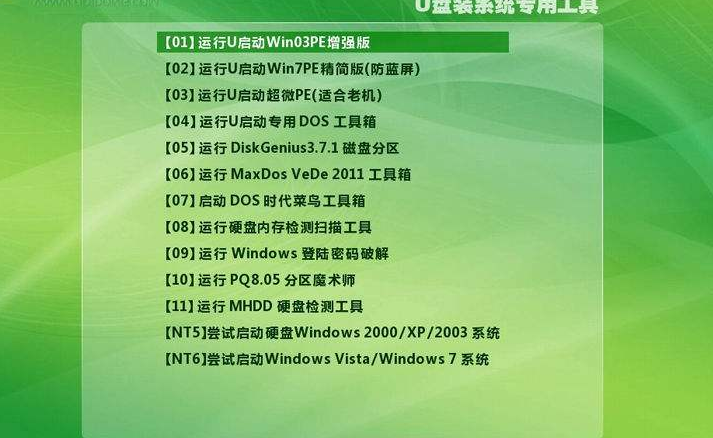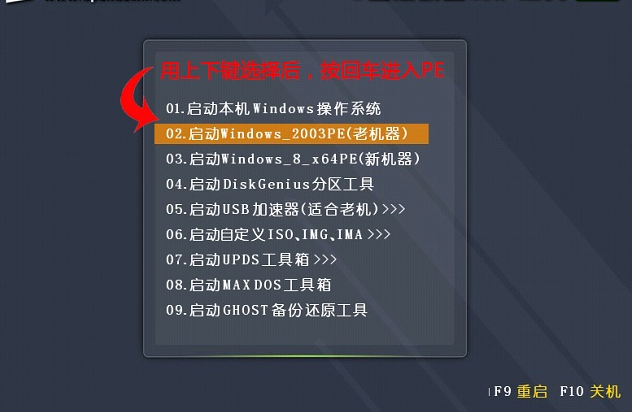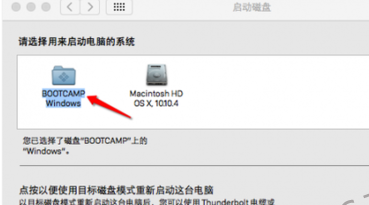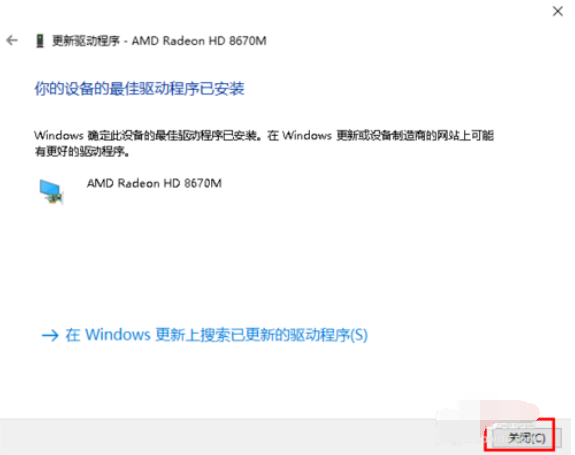盈通生产的主板并不是很出名,但是盈通的bios还是不错的,但是很少有朋友知道盈通bios的设置方法,其实bios的设置方法都是大同小异的,今天小编就来跟你说说盈通bios设置u盘启动的方法。
前几天小编收到一个用户的求助,说他的电脑是盈通主板,但是不知道怎么设置bios。其实不管什么主板,设置bios的方法都是差不多的,下面来看看小编是怎么设置盈通bios的吧!
盈通 bios设置U盘启动方法
1.将u盘pe插入电脑的usb口中,启动计算机,在电脑出现盈通的logo时按键盘的下Del键进入BIOS。
2.按键盘的→方向键切换到Advanced,接着按↓方向键选择Legacy USB Support,按键盘上的回车键选择Enhanced后再次按回车键。
3.按键盘上的↑键选择USB Configuration按Enter进入,将SATA Mode设置为IDE Mode。
4.按ESC返回bios主界面,按→方向键切换到Boot选项卡,使用↓方向键选中Boot Option #1,按Enter键弹出对话框,选择识您插入的U盘,按Enter键确认。
5.以上设置完成后按下F10键保存修改退出即可。
以上就是盈通 bios设置U盘启动方法了,我希望它对每个人都有用,欢迎大家继续关注回收啦,回收啦提供上门电脑回收、笔记本回收、服务器回收等业务。